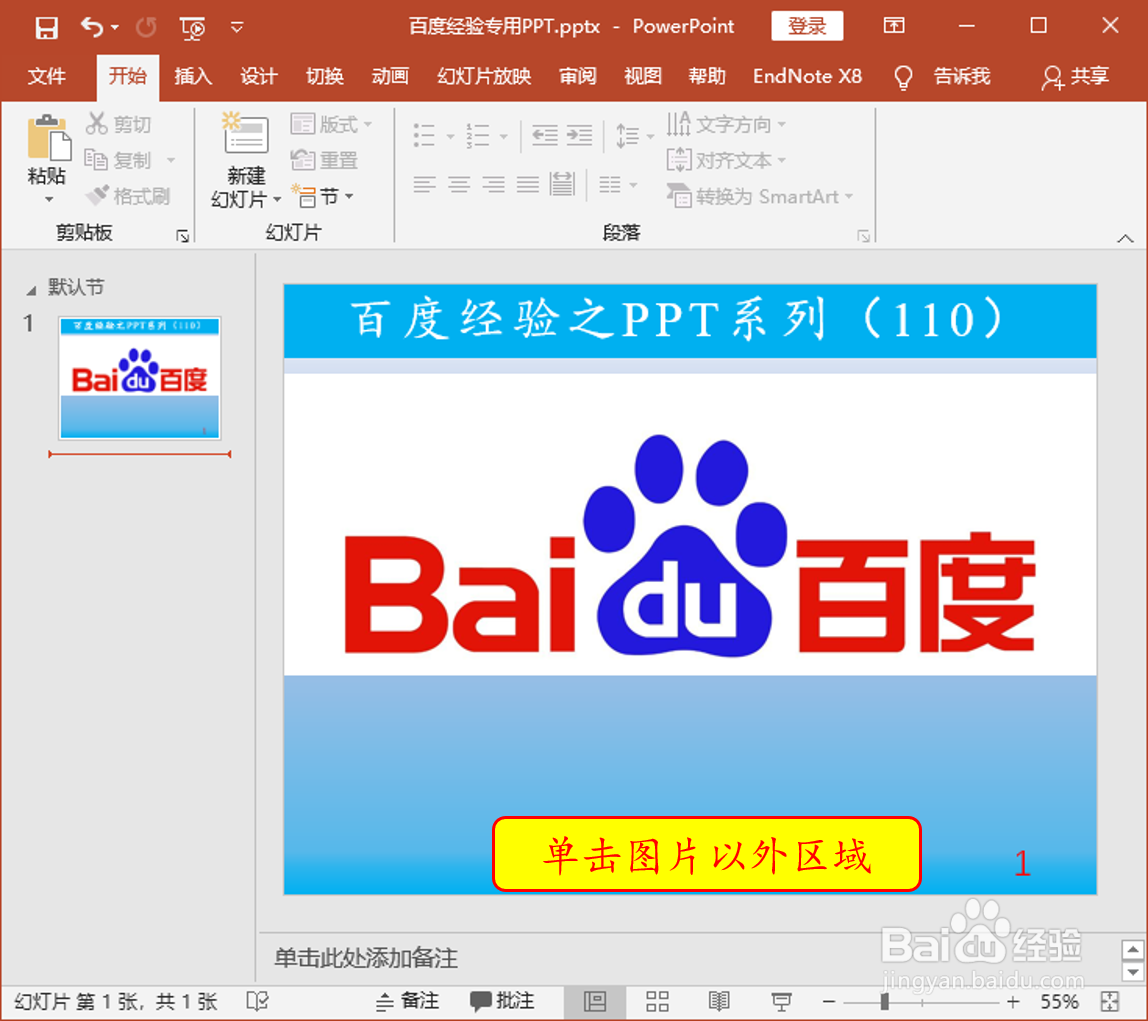1、以Office 2019为例,打开一个演示文稿。
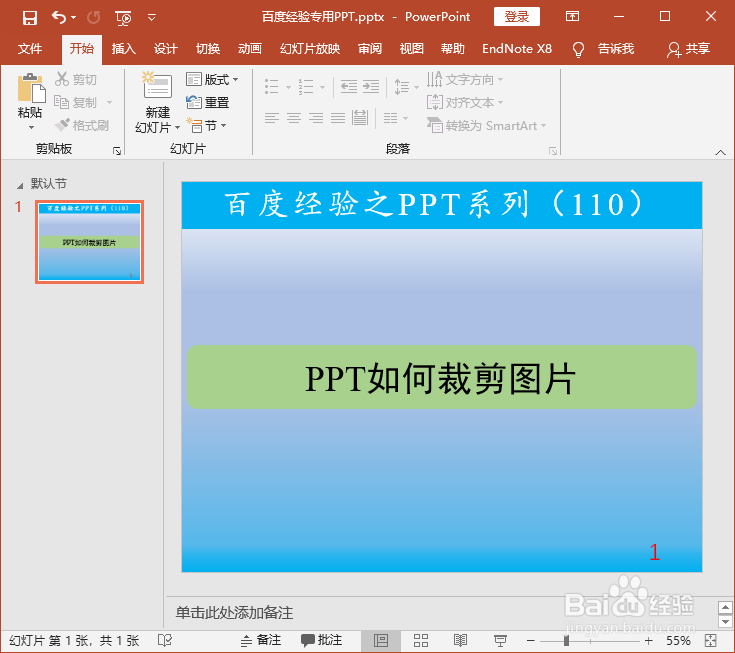
2、插入一张图片,刚插入的图片会出现在中心位置,以便演示如何裁剪图片。
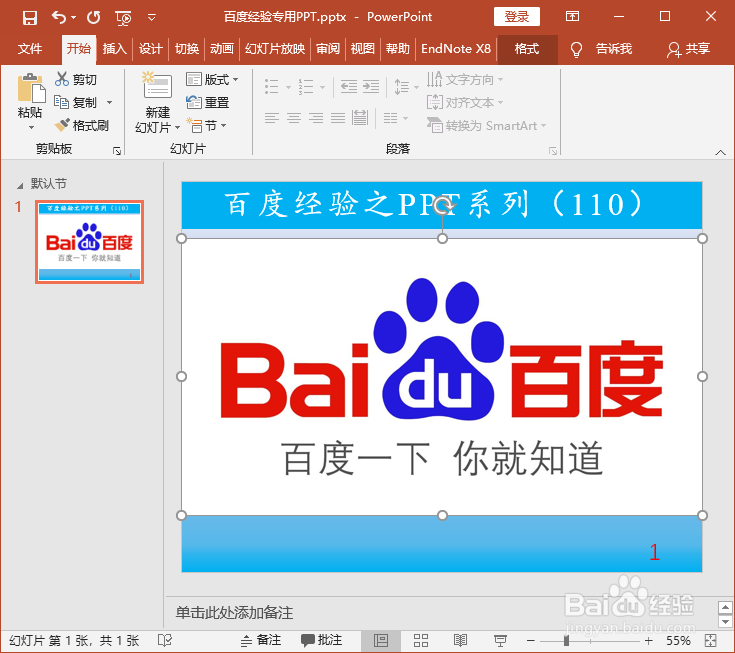
3、选择“格式”选项卡,在右端的“大小”栏中找到“裁剪”选项。
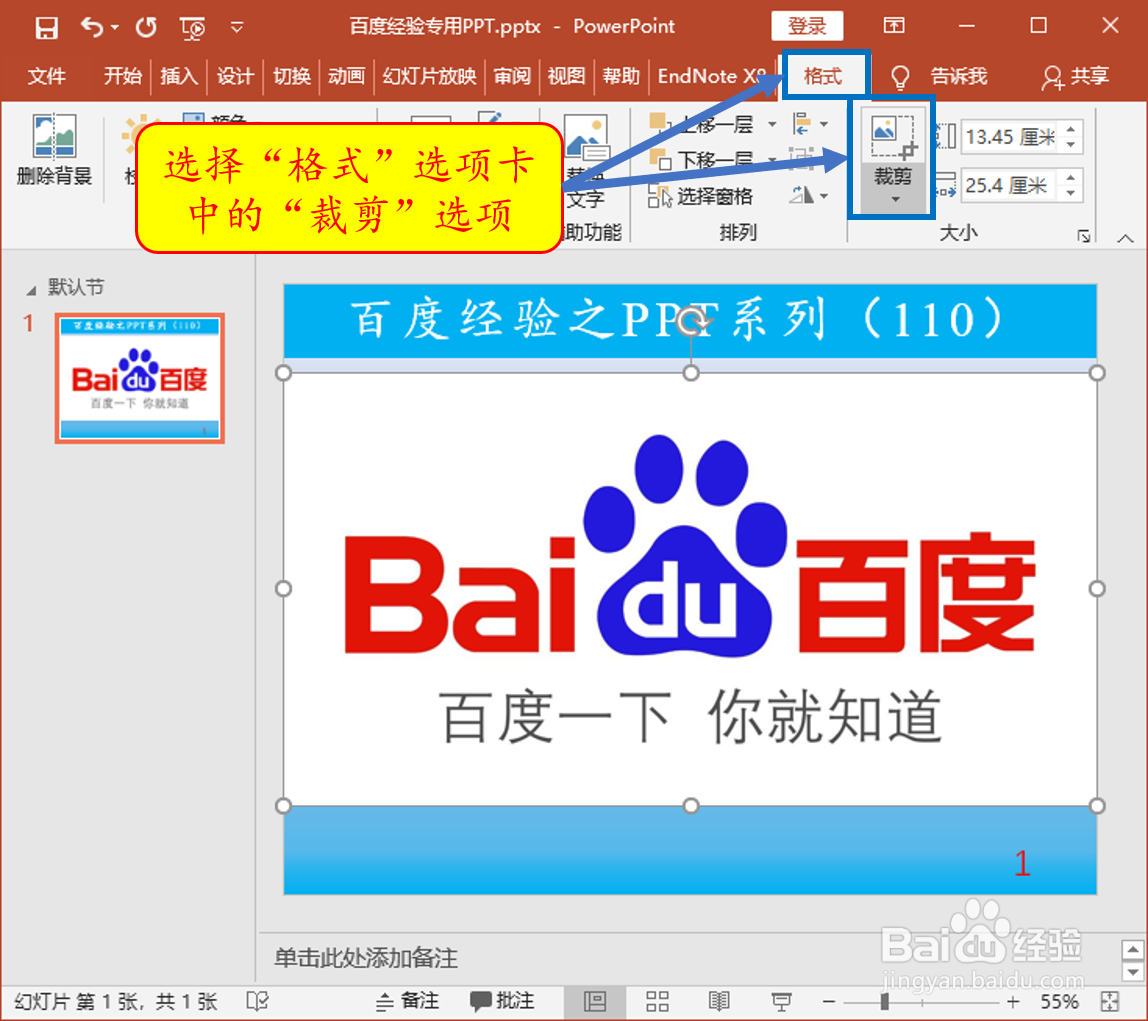
4、单击“裁剪”选项,图片的四个端点和四条边的中间位置出现标记符,用鼠标拖动这些符号即可调整显示的区域。

5、例如,图标下方的字不想显示了,将鼠标置于下边中点的标记符,按住鼠标向上拖动,直到文字被隐藏。
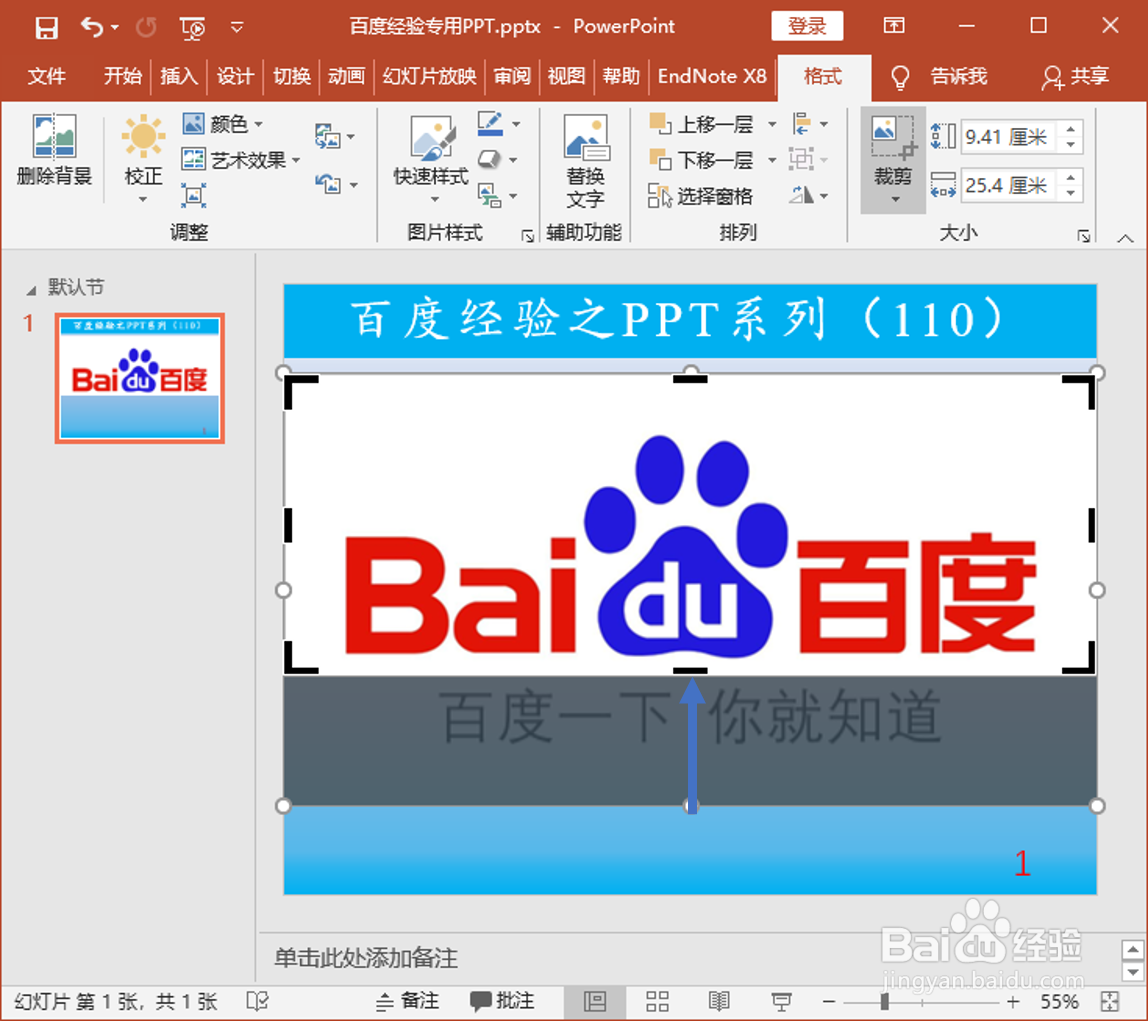
6、调整完之后,单击图片以外的区域即可完成裁剪,效果如图所示。
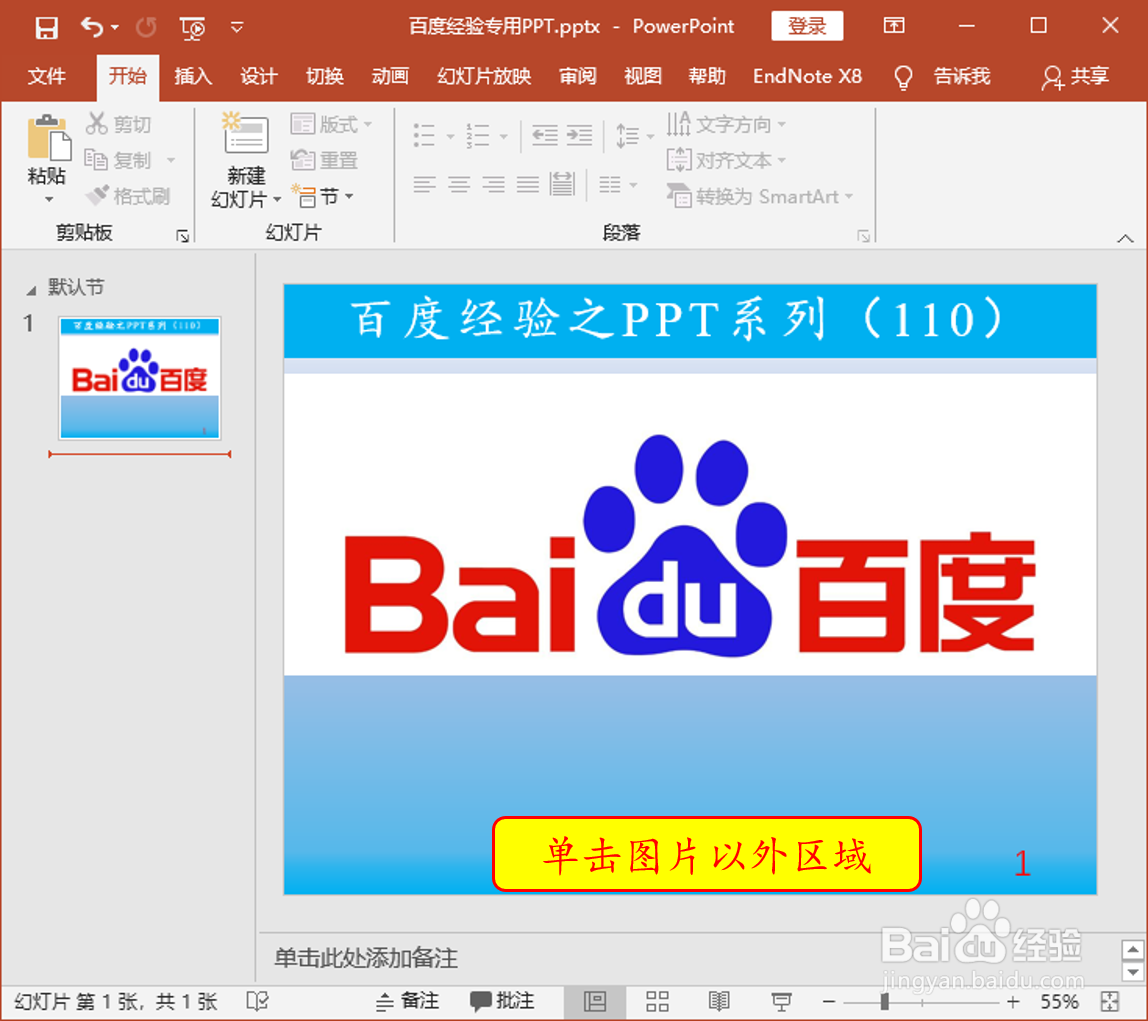
时间:2024-11-02 12:15:26
1、以Office 2019为例,打开一个演示文稿。
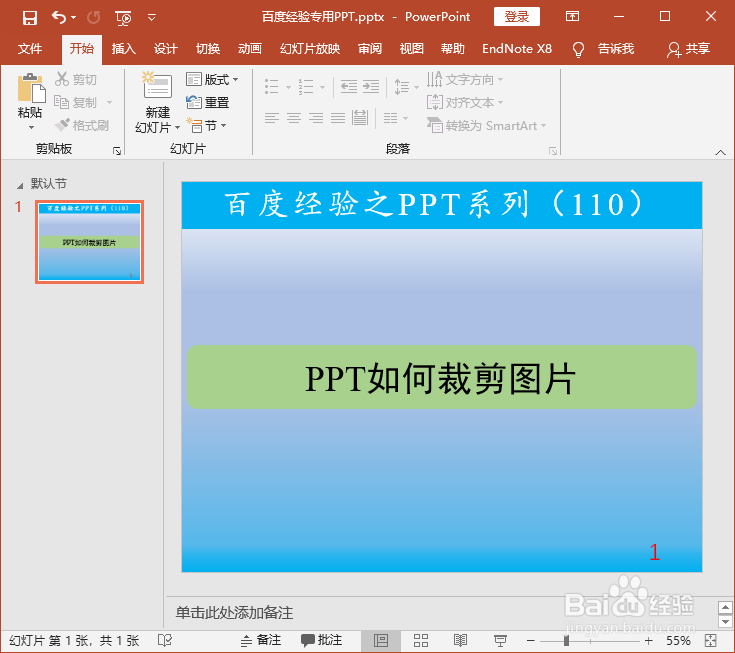
2、插入一张图片,刚插入的图片会出现在中心位置,以便演示如何裁剪图片。
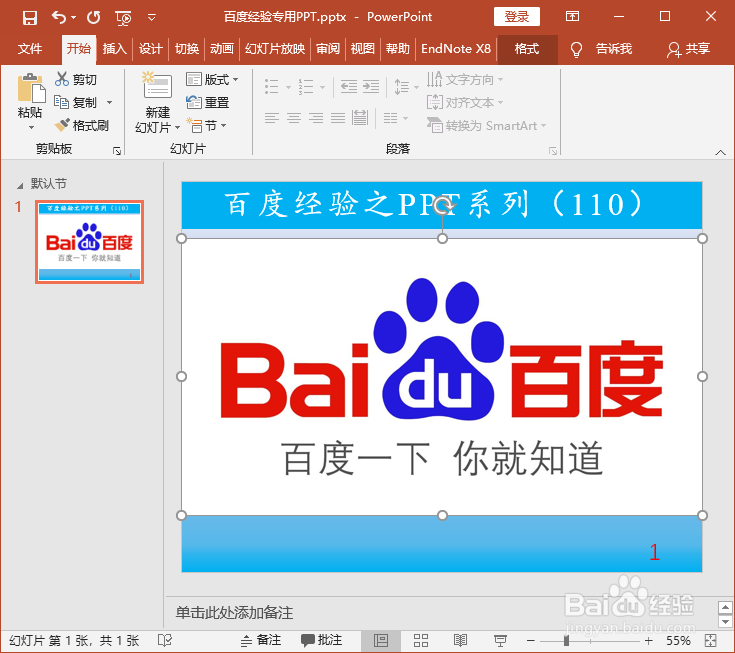
3、选择“格式”选项卡,在右端的“大小”栏中找到“裁剪”选项。
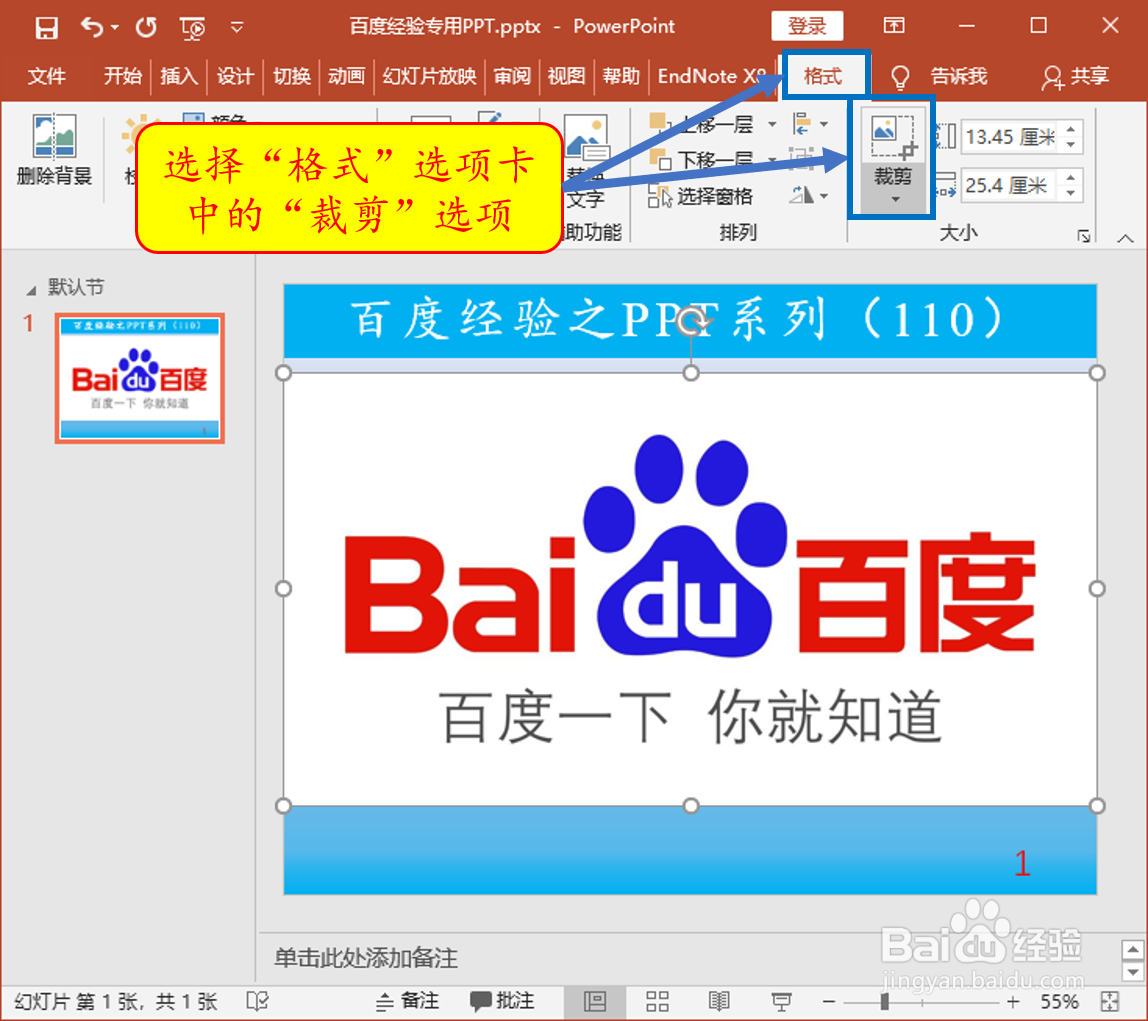
4、单击“裁剪”选项,图片的四个端点和四条边的中间位置出现标记符,用鼠标拖动这些符号即可调整显示的区域。

5、例如,图标下方的字不想显示了,将鼠标置于下边中点的标记符,按住鼠标向上拖动,直到文字被隐藏。
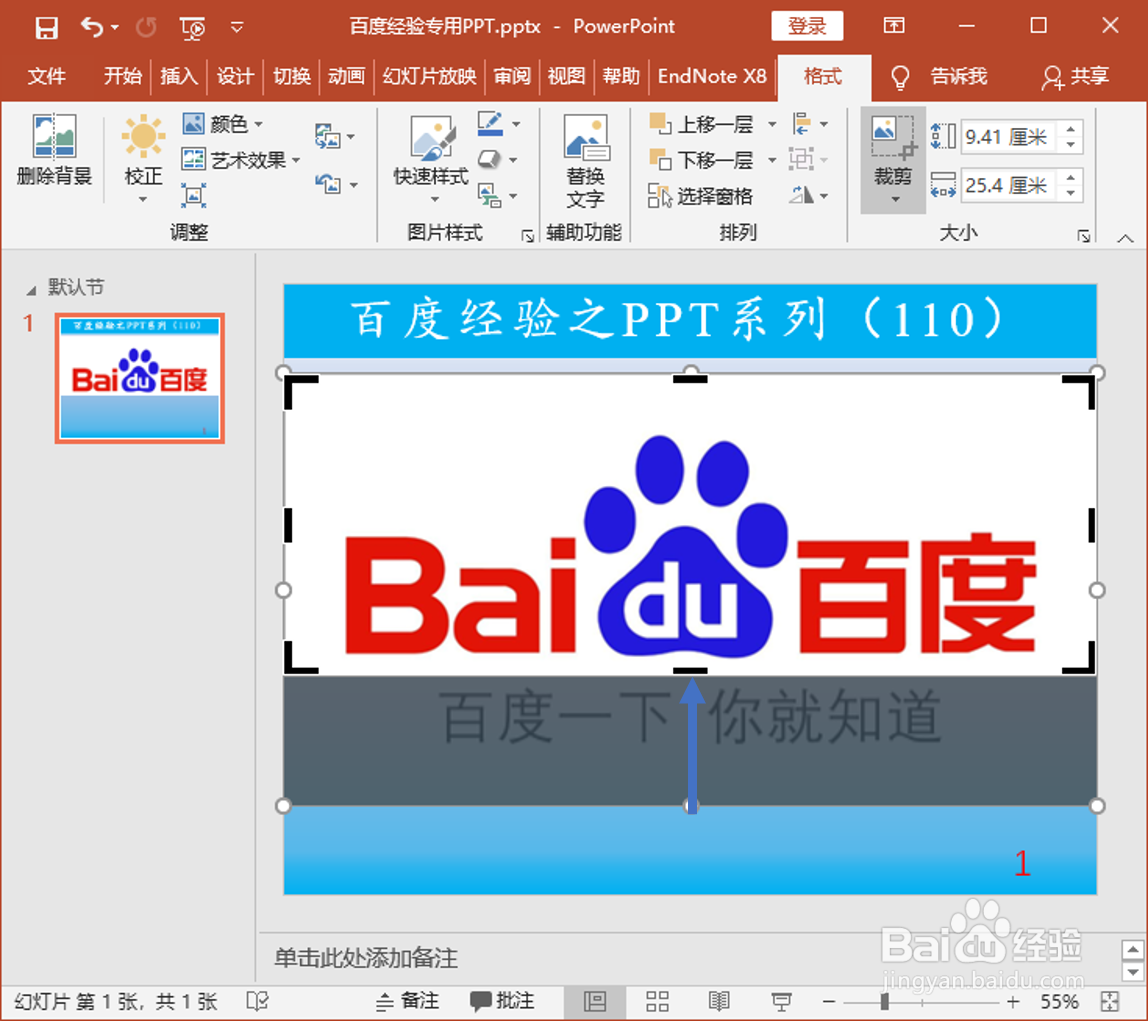
6、调整完之后,单击图片以外的区域即可完成裁剪,效果如图所示。